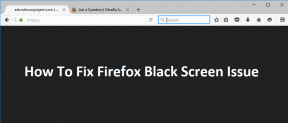Comment envoyer des GIF sur Android
Divers / / November 28, 2021
Les GIF sont la dernière avancée dans le monde des textos. Les petits clips vidéo présentant des messages amusants sont le délice le plus chaud d'Internet, et tout le monde semble les apprécier. Si vous aussi, vous voulez vous amuser et rendre les SMS plus intéressants, voici comment envoyer des GIF sur Android.
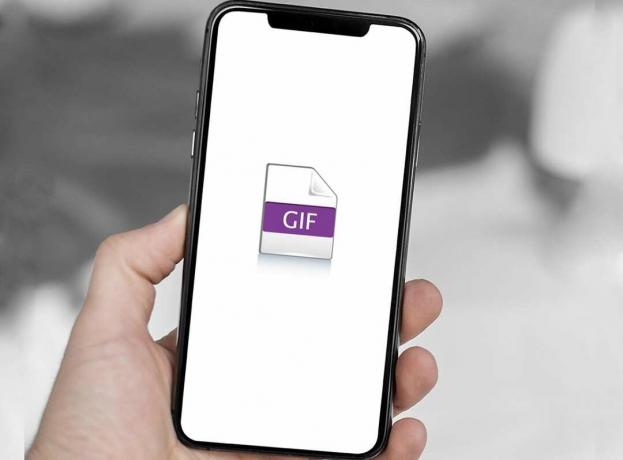
Contenu
- Comment envoyer des GIF sur Android
- Que sont les GIF? Comment envoyer un GIF par SMS?
- Méthode 1: utiliser l'application Messages de Google
- Méthode 2: utilisez le clavier Google.
- Méthode 3: utilisez GIPHY pour envoyer des GIF sur Android.
- Méthode 4: partagez les GIF téléchargés depuis votre galerie
Comment envoyer des GIF sur Android
Que sont les GIF? Comment envoyer un GIF par SMS ?
GIF signifie Format d'échange graphique et se compose d'un tas d'images combinées pour créer une courte vidéo. Les GIF ne possèdent pas de son et ne durent généralement que quelques secondes. Ces courts extraits sont généralement tirés de films et d'émissions de télévision populaires. Ceux-ci ajoutent de l'humour aux conversations générales et les rendent plus intéressantes. Les GIF sont devenus de plus en plus populaires, et avec les méthodes mentionnées ci-dessous, vous pouvez aussi apprendre à envoyer un GIF via votre smartphone Android.
Méthode 1: utiliser l'application Messages de Google
Messages by Google est une application de messagerie optimisée pour les téléphones Android. Développée par Google, l'application a été créée pour s'attaquer à l'application iMessage d'Apple. Avec une tonne de nouvelles fonctionnalités sur l'application, Google a décidé d'ajouter également la possibilité d'afficher et d'envoyer des messages GIF. Voici comment envoyer des GIF sur Android à l'aide de l'application Google Messages :
1. Ouvrez Google Jouer au magasin et Téléchargermessages par Google.

2. Lancez l'application et appuyez sur Démarrer la discussion, comme indiqué ci-dessous.

3. Cela ouvrira votre Liste de contacts. Sélectionnez le Contact avec qui vous voulez discuter.

4. Sur le Écran de discussion, appuyez sur le (Plus) + icône dans le coin inférieur gauche de l'écran.
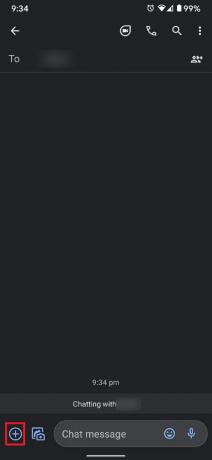
5. Appuyez sur GIF à partir des options de pièce jointe données.
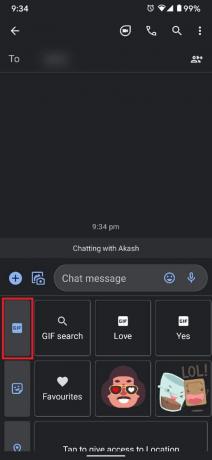
6. Rechercher et sélectionner le GIF qui exprime le mieux votre sentiment actuel, et appuyez sur Envoyer.
Lire aussi :4 façons d'enregistrer des GIF sur un téléphone Android
Méthode 2: utiliser le clavier Google
Les GIF sur l'application Messages de Google sont géniaux et amusants, mais malheureusement, limités à cette application particulière. On peut vouloir envoyer facilement des GIF partout et c'est là que le clavier Google entre en scène. Le clavier classique de Google a récemment ajouté tout un tas de GIF pour ses utilisateurs. Ces textes GIF sont intégrés à l'application et peuvent être utilisés sur toutes les plateformes. Voici comment envoyer un GIF via Google Keyboard :
1. Téléchargez et Installer les Gboard: le clavier Google candidature de la Play Store.

2. Ouvrez le Paramètres app sur votre appareil Android et appuyez sur Système Les paramètres.
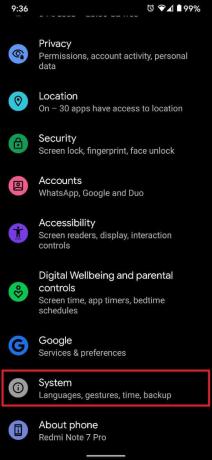
3. Appuyez sur Langues et saisie continuer.
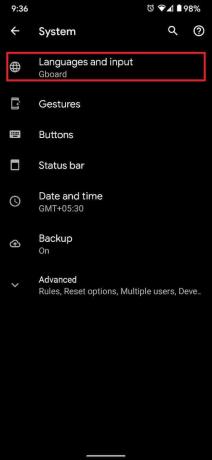
4. Dans le Claviers rubrique, appuyez sur Sur le clavier de l'écran, comme souligné.
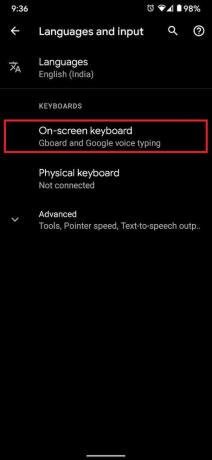
5. Dans la liste des claviers, appuyez sur Gboard pour le définir comme votre clavier par défaut.

6. Maintenant, ouvrez n'importe quelle application de SMS. Taper-maintenir (virgule) " icône sur le clavier, comme illustré.
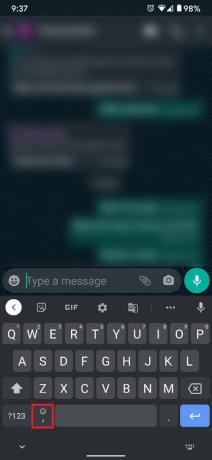
7. Sélectionnez le icône emoji parmi les trois options proposées.
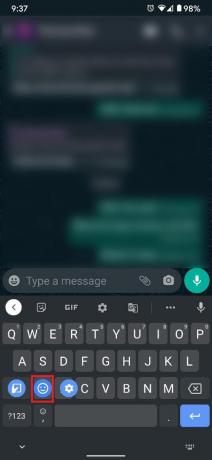
8. Dans les options emoji, appuyez sur GIF, tel que représenté.

9. Le clavier GIF vous offrira des milliers d'options dans différentes catégories. Sélectionnez la catégorie de votre choix et choisissez le GIF qui correspond le mieux à votre émotion.

10. Sur l'écran suivant, appuyez sur le Flèche verte pour envoyer le GIF souhaité.

Lire aussi :10 meilleures applications de clavier GIF pour Android
Méthode 3: Utilisez GIPHY pour envoyer des GIF sur Android
GIPHY a été l'une des premières applications à réaliser le véritable potentiel des GIF. L'application contient probablement le plus grand nombre de GIF et peut également être utilisée pour télécharger vos propres créations. Le motif de GIPHY est d'aider les gens à partager des GIF illimités. Suivez les étapes indiquées pour envoyer un GIF via GIPHY :
1. De Google Play Store, Télécharger et installer GIPHY.

2. Sur le Créer un compte page, Inscrivez-vous en remplissant les informations demandées.

3. Vous aurez la possibilité de créer des GIF, de suivre des créateurs de GIF populaires et de consulter les GIF à la mode.

4. Trouvez le GIF de votre choix et appuyez sur avionsymbole pour ouvrir les options de partage.

5. Sélectionnez votre mode de communication préféré ou appuyez sur Enregistrer le GIF pour le télécharger dans votre galerie. Référez-vous à la photo donnée pour plus de clarté.
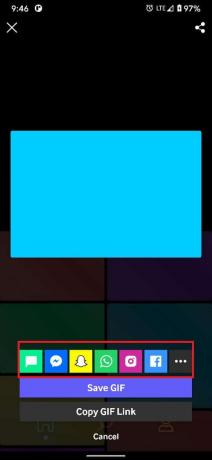
Méthode 4: partagez les GIF téléchargés depuis votre galerie
Si vous utilisez régulièrement des applications de messagerie texte, de nombreux GIF peuvent s'être accumulés. Ces GIF sont stockés dans votre galerie et peuvent être partagés via des applications de médias sociaux.
1. Dans ton Galerie, recherchez des GIF enregistrés.
Noter: Ceux-ci seraient probablement stockés comme GIF WhatsApp.
2. Sélectionnez le GIF de votre choix et appuyez sur le Partager option dans le coin supérieur droit de votre écran.
3. Choisissez le mode de communication préféré, c'est-à-dire WhatsApp, Instagram, Snapchat, Facebook, etc., et partagez facilement des GIF.
Conseillé:
- 10 meilleures applications de clavier Android de 2021
- Comment activer Always on Display sur Android ?
- Comment masquer les applications sur Android ?
- Comment utiliser les émoticônes sous Windows 10
Les GIF ajoutent un niveau de créativité et d'amusement à vos conversations quotidiennes normales. Nous espérons que cet article vous a aidé à mieux comprendre comment envoyer des GIF sur votre téléphone Android. Si vous avez des questions supplémentaires, n'hésitez pas à nous les poser dans la section commentaires ci-dessous.